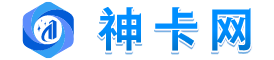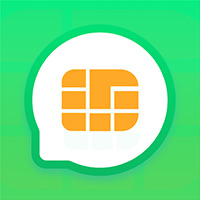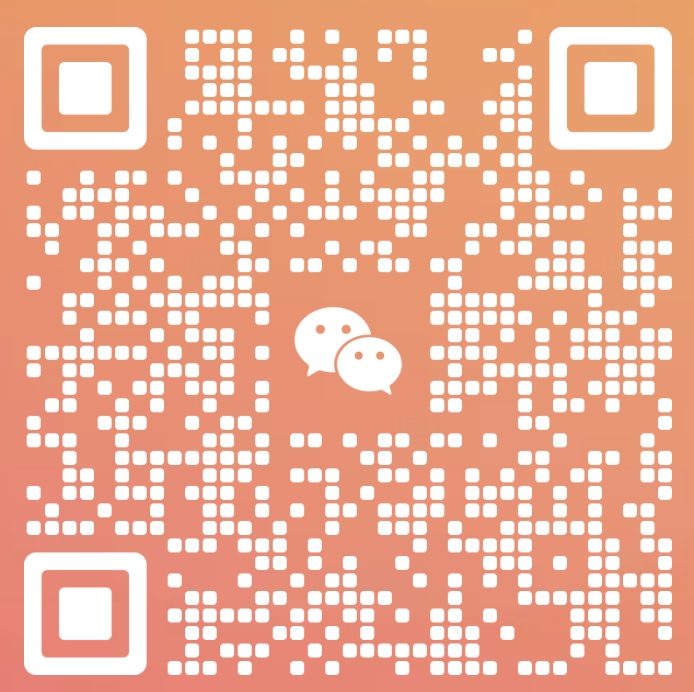如何把应用移动到SD卡
随着智能手机应用越来越多,手机内存也变得越来越紧张。为了释放内部存储空间,许多用户会选择将应用程序移动到SD卡上。这样可以腾出更多的空间用于其他用途。但是,并不是所有应用都可以移动到SD卡上,因此需要根据应用的特性进行移动操作。
一、检查应用是否支持移动到SD卡
首先,您需要检查您的手机是否支持将应用程序移动到SD卡上。不同品牌和型号的手机可能有不同的设置,因此需要查看手机的系统设置和应用管理功能。
打开手机的设置菜单,滑动到“应用管理”或“应用程序”选项下。在应用列表中,您会看到已安装的应用程序。点击要移动的应用程序,然后查看其详细信息。
在应用详细信息中,您将找到一个“存储”或“存储空间”选项。点击该选项后,您将看到一个“移动到SD卡”或类似的选项。如果该选项可用,那么您的手机支持将应用程序移动到SD卡上。
二、移动应用到SD卡
如果您已确定应用支持移动到SD卡,那么可以按照以下步骤将其移动:
- 在手机的“应用管理”中,找到要移动的应用程序。
- 点击应用程序的详细信息,然后选择“存储”或“存储空间”选项。
- 在存储选项中,您将看到“移动到SD卡”或类似选项。点击该选项。
- 系统会自动将应用程序移动到SD卡上。这个过程可能需要一些时间,取决于应用程序的大小。
- 一旦移动完成,您将在应用列表中看到应用程序的图标上会有一个小SD卡标识,表示该应用已经成功移动到SD卡上。
三、注意事项
在将应用程序移动到SD卡之前,您需要注意以下几点:
- 不是所有应用都支持移动到SD卡。有些应用可能具有特定的依赖关系,需要保留在内部存储器中才能正常工作。移动这样的应用可能会导致其功能受损或无法启动。
- 移动应用到SD卡后,如果您将SD卡从手机中拿出来,应用程序将无法正常工作。因此,在移动之前,请确保SD卡已正确插入手机并且完好无损。
- 某些应用可能只能部分移动到SD卡上,而不是整个应用。这是因为它们的一些组件或数据必须保留在内部存储器中。在移动应用之前,请阅读应用的详细信息,确保您了解它的限制。
总之,将应用程序移动到SD卡可以释放手机内存空间,提高手机的性能。但是,在进行移动操作之前,请确保应用支持移动到SD卡,并了解移动操作的限制和注意事项。
申请办理注意事项:
1、下单时请务必确保办卡人、收件人姓名一致,身份证号码、手机号码正确,切勿写大致范围,勿填菜鸟驿站,否则无法配送
2、手机卡仅限本人领取认证激活,禁止转售、帮助他人代替实名制等违法犯罪行为
3、所有的卡请按照运营商要求首充话费激活,否则流量不到账!
本文由神卡网原创发布,如若转载,请注明出处:https://www.xingsuyun58.com/480437.html